Uruchamianie programu dell diagnostics – Dell Precision M20 User Manual
Page 79
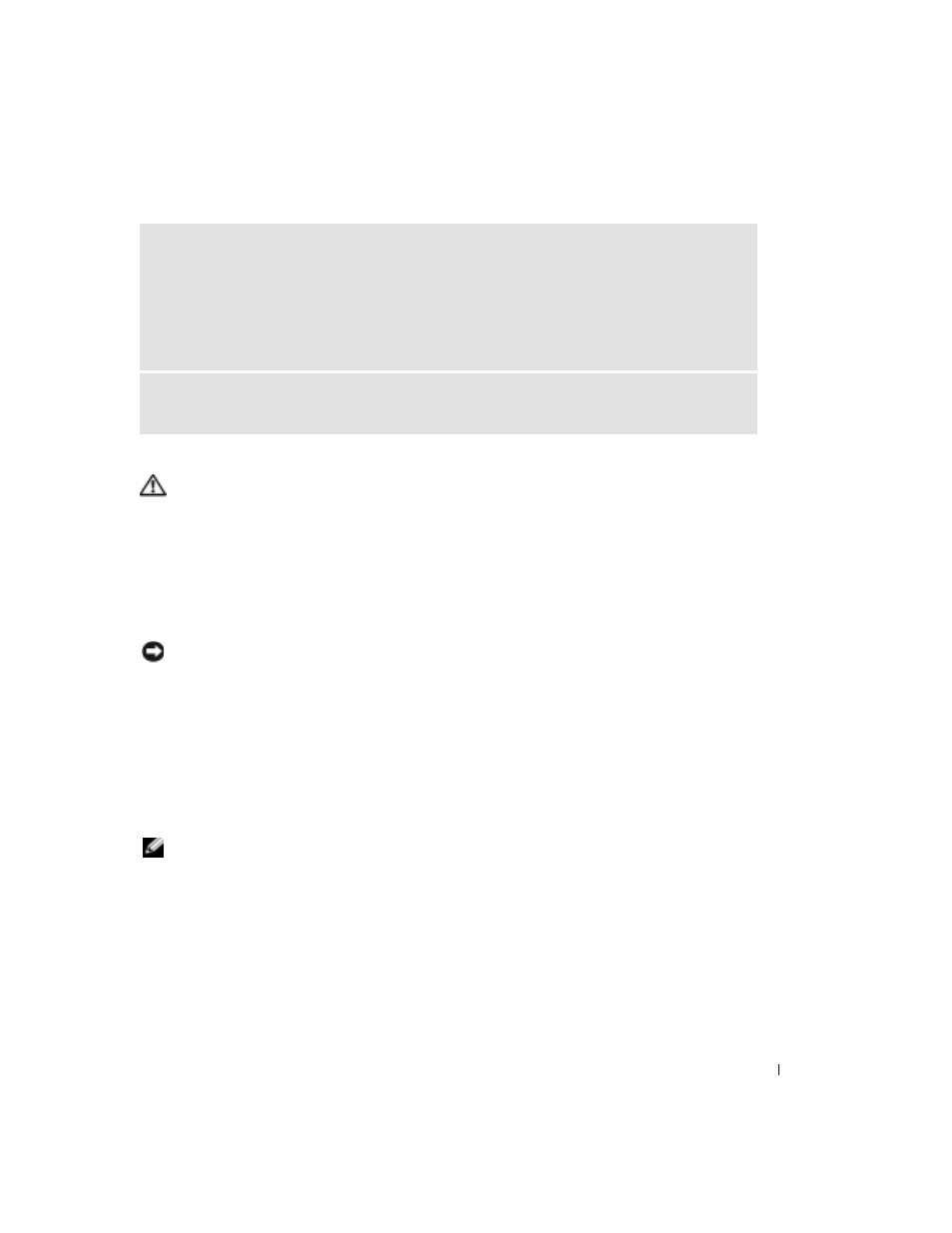
Skrócony przewodnik po stacji roboczej Dell Precision Mobile M20
79
Uruchamianie programu Dell Diagnostics
PRZESTROGA:
Przed rozpoczęciem którejkolwiek z procedur z tej sekcji należy zastosować się do
instrukcji bezpieczeństwa, opisanych w Przewodniku z informacjami o produkcie.
Kiedy należy używać programu Dell Diagnostics
Firma Dell zaleca, aby w przypadku problemów z funkcjonowaniem komputera najpierw sprawdzić,
czy rozwiązanie nie zostało opisane w części „Rozwiązywanie problemów“, a następnie uruchomić
program Dell Diagnostics jeszcze przed nawiązaniem kontaktu z pomocą techniczną firmy Dell.
Przed rozpoczęciem zalecane jest wydrukowanie tych procedur.
OSTRZEŻENIE:
Program Dell Diagnostics działa tylko z komputerami firmy Dell™.
Uruchom program konfiguracji systemu, zapoznaj się z danymi konfiguracyjnymi komputera
i sprawdź, czy urządzenie, które ma być poddane testom, figuruje na liście urządzeń aktywnych.
Uruchom program Dell Diagnostics z dysku twardego lub z dysku CD Drivers and Utilities
(nazywanego także ResourceCD).
Uruchamianie programu Dell Diagnostics z dysku twardego
Program Dell Diagnostics znajduje się na ukrytej partycji narzędzi diagnostycznych na dysku
twardym komputera.
UWAGA:
Jeśli komputer nie wyświetla obrazu na ekranie, patrz sekcja „Kontakt z firmą Dell“ w wersji
elektronicznej
Przewodnika użytkownika.
1
Zamknij system operacyjny i wyłącz komputer. Włącz (lub uruchom ponownie) komputer.
2
Jeśli komputer jest podłączony (zadokowany) do urządzenia dokującego, należy go
oddokować. Informacje na ten temat można znaleźć w dokumentacji urządzenia dokującego.
3
Podłącz komputer do gniazda elektrycznego.
4
Włącz komputer. Gdy wyświetlone zostanie logo firmy Dell™, naciśnij natychmiast klawisz
P
R Z E S K A N U J
K O M P U T E R
P O D K Ą T E M O B E C N O Ś C I
P R O G R A M
ó
W
T Y P U
S P Y W A R E
—
Jeżeli komputer
zwalnia, najczęściej jest to spowodowane odbieraniem reklam wyświetlanych w okienkach podręcznych
lub, jeżeli występują problemy z połączeniem z Internetem, komputer mógł zostać zainfekowany
programami typu spyware. Należy użyć programu antywirusowego, który zawiera ochronę przeciwko
programom typu spyware (używany program może wymagać aktualizacji), aby przeskanować komputer
i usunąć programy typu spyware. Więcej informacji można znaleźć pod adresem support.dell.com, gdzie
należy odszukać słowo kluczowe spyware.
U
R U C H O M
P R O G R A M
D
E L L
D
I A G N O S T I C S
Z
D Y S K U
C D D
R I V E R S
A N D
U
T I L I T I E S
—
Jeżeli wszystkie
testy zakończą się pomyślnie, zaistniały błąd jest związany z oprogramowaniem.
